مرحبًا، إذا كنت تتلقى الخطأ 0x80860010 عند محاولة تسجيل الدخول إلى تطبيق Microsoft Store ، فهناك بعض التفسيرات المحتملة. أولاً ، من الممكن وجود مشكلة في حساب Microsoft الخاص بك. إذا كنت قد غيرت كلمة مرورك مؤخرًا أو أضفت معلومات أمان ، فقد يكون هذا هو سبب الخطأ. لإصلاح ذلك ، حاول تسجيل الدخول إلى تطبيق Microsoft Store باستخدام حساب Microsoft الخاص بك ومعرفة ما إذا كان الخطأ لا يزال يحدث. إذا كنت لا تزال تتلقى الخطأ ، فمن المحتمل وجود بعض الملفات التالفة على جهازك. لإصلاح ذلك ، حاول إعادة تعيين تطبيق Microsoft Store. للقيام بذلك ، انتقل إلى الإعدادات> التطبيقات> متجر Microsoft وحدد 'إعادة تعيين'. إذا كنت لا تزال تتلقى الخطأ بعد إعادة تعيين تطبيق Microsoft Store ، فمن المحتمل أن تكون هناك مشكلة في جهازك. لإصلاح ذلك ، حاول إعادة ضبط جهازك. للقيام بذلك ، انتقل إلى الإعدادات> التحديث والأمان> الاسترداد وحدد 'إعادة تعيين هذا الكمبيوتر'. إذا كنت لا تزال تتلقى الخطأ بعد إعادة ضبط جهازك ، فمن المحتمل أن تكون هناك مشكلة في متجر Microsoft نفسه. في هذه الحالة ، أفضل ما يمكنك فعله هو الانتظار بضع ساعات والمحاولة مرة أخرى لاحقًا. شكرا لك على وقتك، خبير تكنولوجيا المعلومات
متجر مايكروسوفت هو المستودع الرئيسي لتنزيل وتثبيت منتجات برامج Microsoft. في بعض الأحيان ، تُظهر التطبيقات التي يتم تنزيلها من خلال متجر Microsoft مشاكل. أحد هذه المشاكل هو الخطأ 0x80860010 عند محاولة تنزيل تطبيق أو تثبيته أو تحديثه من خلال متجر Microsoft. إذا كنت تواجه هذا الخطأ على نظامك ، فيرجى قراءة هذه المقالة للعثور على حلول.

إصلاح الخطأ 0x80860010 عند محاولة تسجيل الدخول إلى تطبيق Microsoft.
يمكن أن يكون سبب المشكلة هو تلف ذاكرة التخزين المؤقت لـ Microsoft Store أو مشكلات حساب المستخدم. مصحوبة برسالة خطأ لقد أجرى هذا التطبيق طلبات كثيرة جدًا. انقر فوق 'إعادة المحاولة' للمتابعة. . جرب الحلول التالية بالترتيب لحل المشكلة في المناقشة.
توقعات خطأ التكامل
- أعد تعيين ذاكرة التخزين المؤقت لـ Microsoft Store
- قم بتشغيل مستكشف أخطاء تطبيقات متجر Windows ومصلحها.
- قم بإنشاء حساب مستخدم جديد
- قم باستعادة التطبيق أو متجر Microsoft
- قم بتنزيل التطبيق وتثبيته من موقع الشركة المصنعة
1] إعادة تعيين ذاكرة التخزين المؤقت لمتجر Microsoft
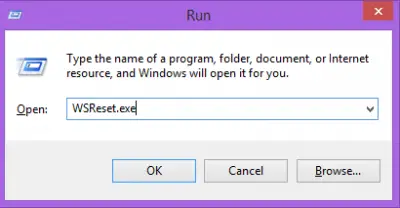
إذا كانت ملفات ذاكرة التخزين المؤقت المرتبطة بـ Microsoft Store تالفة ، فقد تصادف ملفات خطأ 0x80860010 عند محاولة تنزيل التطبيقات وتثبيتها باستخدام Microsoft Store. في هذه الحالة، إعادة تعيين ذاكرة التخزين المؤقت لـ Microsoft Store يمكنك حل المشكلة في المناقشة. الإجراء على النحو التالي.
- يضعط Win + R. يفتح يجري نافذة او شباك.
- في يجري نافذة ، أدخل الأمر WSRESET.EXE وضرب يدخل إعادة ضبط متجر مايكروسوفت .
- أعد تشغيل نظامك وحاول تنزيل التطبيق أو تثبيته أو تحديثه مرة أخرى.
2] قم بتشغيل مستكشف أخطاء تطبيقات متجر Windows.
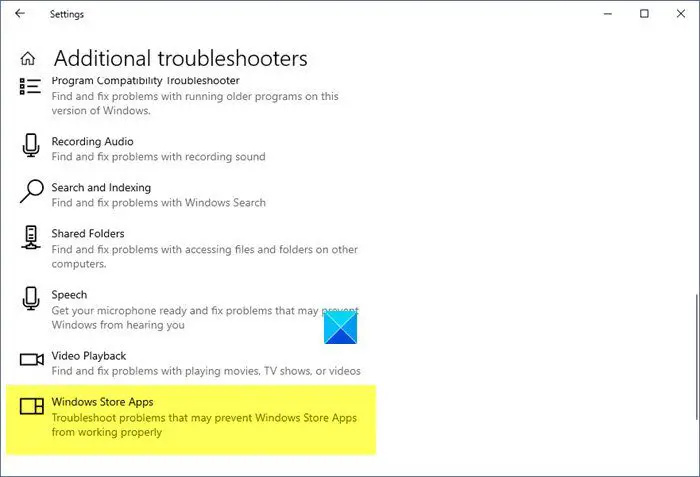
يعد مستكشف أخطاء تطبيقات متجر Windows أداة رائعة للتحقق من مشاكل التطبيقات التي تم تنزيلها من متجر Microsoft. كما يتحقق أيضًا من وجود مشكلات في متجر Microsoft نفسه. بدء الإجراء مستكشف أخطاء متجر Windows على وجه صحيح.
لا توجد مساحة تخزين كافية لمعالجة هذا الأمر
- انقر بزر الماوس الأيمن فوق ابدأ زر وحدد إعدادات من القائمة.
- اذهب إلى النظام >> استكشاف الأخطاء وإصلاحها >> أدوات استكشاف الأخطاء وإصلاحها الأخرى .
- انتقل لأسفل إلى مستكشف أخطاء تطبيقات متجر Windows والتي ستكون في نهاية القائمة المطلقة.
- يضعط يجري المقابلة لها.
- بعد أن يقوم مستكشف الأخطاء ومصلحها بعمله ، أعد تشغيل الكمبيوتر.
- تحقق مما إذا كان هذا قد أدى إلى حل المشكلة في المناقشة.
3] إنشاء حساب مستخدم جديد
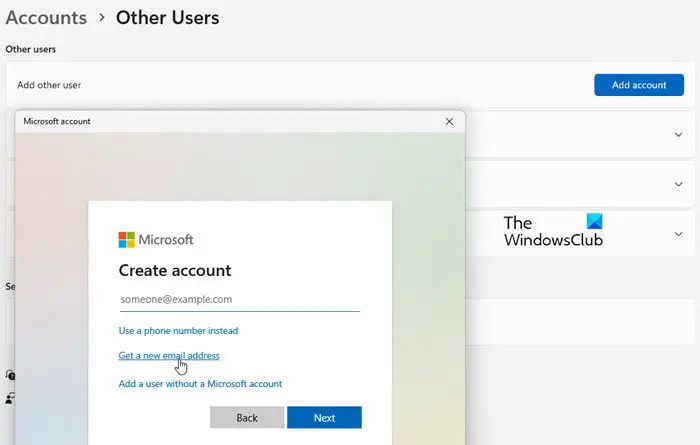
إذا لم يؤد الحلان أعلاه إلى حل المشكلة في المناقشة ، فيمكنك التفكير إنشاء حساب مستخدم جديد . الإجراء على النحو التالي.
- اذهب إلى إعدادات Windows .
- انقر فوق حسابات الخيار على اللوحة اليسرى.
- يضعط مستخدمون آخرون على اللوحة اليمنى.
- انقر فوق إضافة حساب زر. سيستغرق تحميل الصفحة بضع ثوانٍ.
- انقر فوق ليس لدي تفاصيل تسجيل دخول هذا الشخص اتصال.
- يرجى إدخال عنوان بريد إلكتروني صالح.
- انقر فوق التالي زر.
- اختر كلمة مرور فريدة ثم انقر فوق الزر التالي زر.
- يدخل اسم و اسم العائلة شخص وانقر فوق التالي زر.
- أدخل تاريخ ميلاد الشخص ، وحدد بلد الشخص وانقر على الزر التالي زر.
- حل اللغز الذي سيظهر لإكمال إعداد الحساب.
4] إصلاح التطبيق أو متجر Microsoft.
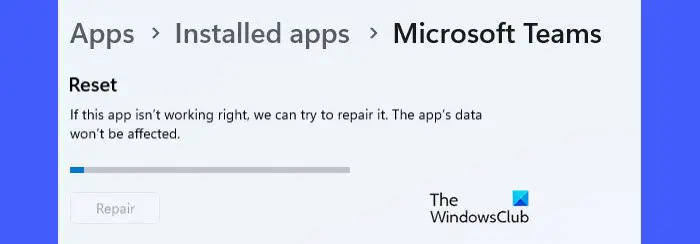
إذا حدثت المشكلة عندما حاولت تحديث تطبيق تم تنزيله بالفعل على النظام ، فيمكنك إصلاحه. يمكنك أيضًا التفكير في التجديد متجر مايكروسوفت التطبيق نفسه. الإجراء على النحو التالي.
صانع هزلية مجاني على الإنترنت
- انقر بزر الماوس الأيمن فوق ابدأ زر وحدد إعدادات من القائمة.
- في إعدادات نافذة ، اذهب إلى التطبيقات >> التطبيقات المثبتة .
- انقر على النقاط الثلاث المرتبطة بالتطبيق.
- يختار إعدادات متقدمة .
- انتقل لأسفل إلى بصلح وانقر على هذا الخيار لاستعادة التطبيق.
- أعد تشغيل النظام.
5] قم بتنزيل التطبيق وتثبيته من موقع الشركة المصنعة.
تم إنشاء العديد من التطبيقات في Microsoft Store بواسطة جهات تصنيع أخرى غير Microsoft. يمكنك تنزيل هذه التطبيقات مباشرة من مواقع الشركات المصنعة لها - إن وجدت.
لماذا يجب علي تنزيل التطبيق من متجر Microsoft وليس من موقع الشركة المصنعة على الويب؟
هناك ثلاثة أسباب لتنزيل تطبيق من Microsoft Store بدلاً من موقع الشركة المصنعة على الويب.
- يتحقق Microsoft Store من كل برنامج بحثًا عن فيروسات وبرامج ضارة ، لذا يمكنك التأكد من أن التطبيق الذي تقوم بتنزيله آمن.
- لقد تم تبسيط تنزيل تطبيق من Microsoft Store. يمكنك العثور عليها بسهولة في المتجر باستخدام الكلمة الأساسية.
- يعد تحديث التطبيقات التي تم تنزيلها من متجر Microsoft أمرًا سهلاً للغاية أو يتم تلقائيًا.
ماذا يفعل متجر Microsoft؟
يعد Microsoft Store سوقًا عبر الإنترنت حيث يمكنك شراء منتجات Microsoft. يمكنك شراء منتجات الأجهزة والبرامج من Microsoft Store. يتيح لك المتجر أيضًا شراء تطبيقات الطرف الثالث. يتم تشغيل معظم منتجات Microsoft في متجر Microsoft في وقت أبكر من أي مكان آخر.















